 谷歌浏览器电脑版
谷歌浏览器电脑版
硬件:Windows系统 版本:122.0.6261.6 大小:66.69MB 语言:简体中文
评分: 发布:2022-07-14 更新:2024-05-28 厂商:谷歌信息技术(中国)有限公司
谷歌浏览器出现0xc0000005错误如何解决?近期有使用谷歌浏览器的用户遇到了0xc0000005的错误提示而感到手足无措,不知道该如何处理这个问题。出现0xc0000005错误代码提示的时候,会导致浏览器出现崩溃的问题,大家可以参考下面小编整理的谷歌浏览器提示0xc0000005错误处理技巧进行操作,能够帮助大家顺利解决这个问题。

1、首先打开电脑,在桌面上找到谷歌浏览器快捷图标。

2、右击图标在出现的列表中选择“属性”选项,点击进入属性窗口。

3、在属性窗口中找到目标一栏,在对应一栏网站后面。空一个空格,然后将“--no-sandbo”加在后面。

4、添加完成后点击下方确定按钮就可以了。
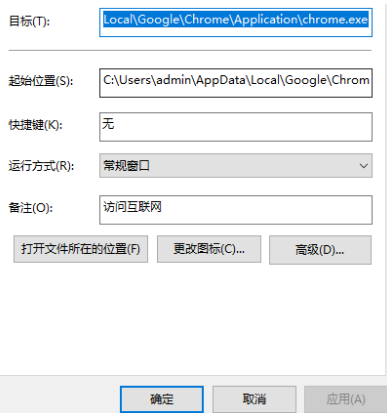
上述就是关于【谷歌浏览器出现0xc0000005错误如何解决-谷歌浏览器提示0xc0000005错误处理技巧】的全部内容了,希望能够帮助到需要的用户。